|
|
Windows 8.1でアプリの互換性のトラブルシューティングを実行する方法 | ||
Windows 8.1でアプリの互換性のトラブルシューティングを実行する方法 |
|
Q&A番号:021521 更新日:2019/11/13 |
 | Windows 8.1で、アプリの互換性のトラブルシューティングを実行する方法について教えてください。 |
 | アプリが正常に動作しない場合、「プログラム互換性のトラブルシューティング」を行うことで、パソコンとアプリの互換性の問題を検出し、解決することができます。 |
はじめに
Windows 8.1では、パソコンをアップグレードしたときなどに、以前のバージョンで使用していたアプリとパソコンの互換性に問題があると、アプリが正常に動作しなかったり、起動しなくなることがあります。
この場合、「プログラム互換性のトラブルシューティング」を行うことで、パソコンとアプリの互換性の問題を解決できる可能性があります。
ここで案内する操作手順を行い、アプリが正常に動作するか確認してください。
「プログラム互換性のトラブルシューティング」は、デスクトップアプリに対応した機能です。
Windowsストアアプリかデスクトップアプリかを確認する方法については、以下の情報を参照してください。
 Windows 8 / 8.1でパソコンにインストールされているアプリを確認する方法
Windows 8 / 8.1でパソコンにインストールされているアプリを確認する方法
※ 項目2「プログラムと機能から確認する方法」で表示されたアプリがデスクトップアプリです。
操作手順
Windows 8.1でアプリの互換性のトラブルシューティングを実行するには、以下の操作手順を行ってください。
スタート画面上でマウスポインターを動かし、画面下部に表示された「
 」をクリックします。
」をクリックします。
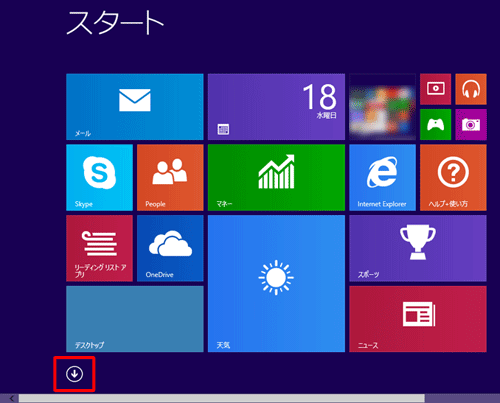
アプリの一覧が表示されます。
任意のアプリを右クリックし、表示された一覧から「ファイルの場所を開く」をクリックします。
ここでは例として、「ソフト&サポートナビゲーター」をクリックします。
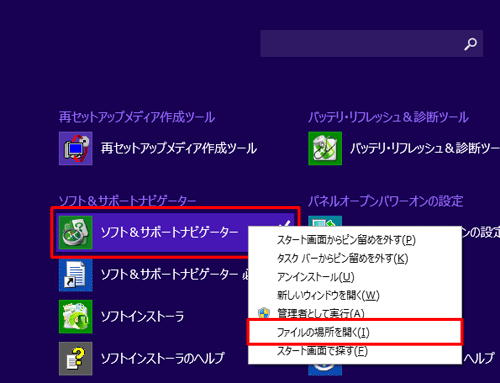
選択したアプリのファイルの場所が表示されます。
「ソフト&サポートナビゲーター」(任意のアプリ)を右クリックし、表示された一覧から「互換性のトラブルシューティング」をクリックします。
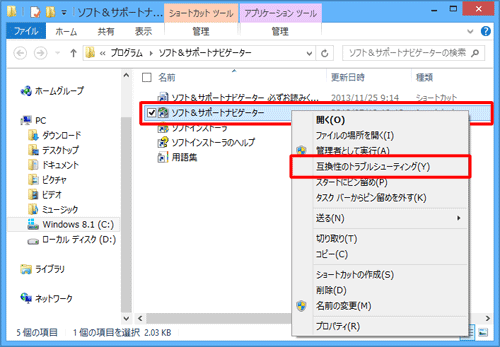
「プログラム互換性のトラブルシューティングツール」が表示されたら、問題の検出が開始されるのでそのまま待ちます。
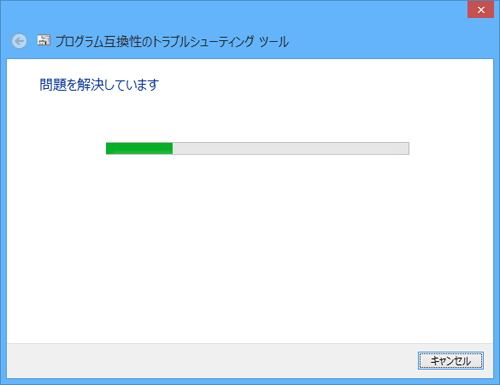
「トラブルシューティングオプションを選択してください」が表示されます。
「問題のトラブルシューティング」をクリックします。
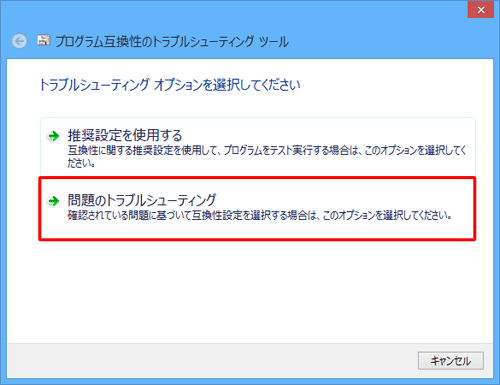
「気付いた問題」が表示されます。
「以前のバージョンのWindowsで動作していたプログラムがインストールできない、または実行できない」にチェックを入れ、「次へ」をクリックします。
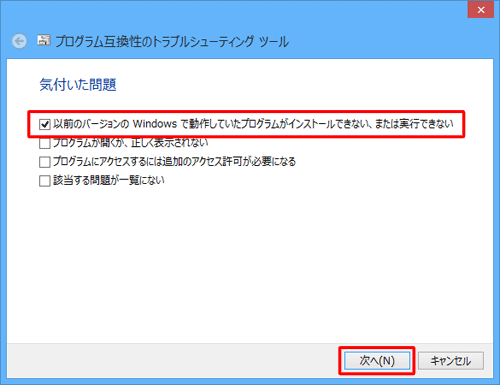
「このプログラムが以前動作していたWindowsのバージョン」が表示されます。
任意のバージョンをクリックし、「次へ」をクリックします。
ここでは例として、「Windows 8」をクリックします。
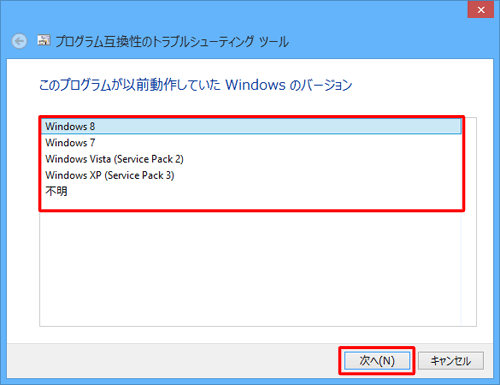
「プログラムの互換性設定をテストします」が表示されます。
「プログラムのテスト」をクリックし、アプリを起動して動作を確認し、問題がなければ「次へ」をクリックします。
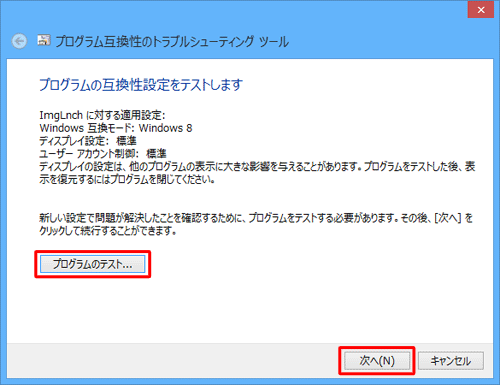
「トラブルシューティングを完了しました。問題は解決しましたか?」が表示されます。
「はい、このプログラムのこの設定を保存します」をクリックします。
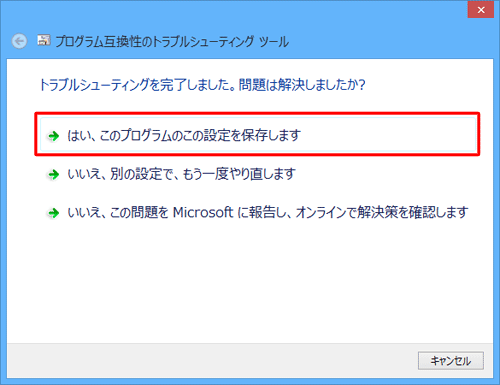
「トラブルシューティングが完了しました」が表示されます。
「見つかった問題」欄の内容を確認し、「閉じる」をクリックします。
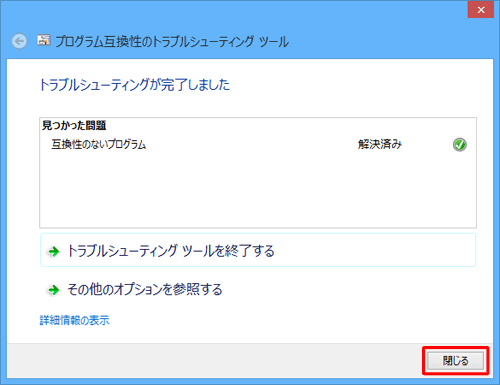
以上で操作完了です。
アプリが正常に動作することを確認してください。
このQ&Aに出てきた用語
|
|
|











